Comment utiliser Audio Magic Eraser sur Google Pixel

Audio Magic Eraser est un nouvel outil développé pour les smartphones Android pour améliorer la qualité audio des vidéos en éliminant les bruits de fond indésirables. Utilisant une technologie avancée d'intelligence artificielle, l'Audio Magic Eraser peut identifier et réduire les sons gênants tels que le vent, les bavardages ou les bruits soudains, permettant une expérience d'écoute plus propre et plus ciblée.
Cette fonctionnalité est quelque peu exclusive pour le moment, car elle n'est disponible que sur les smartphones des séries Google Pixel 8 et Google Pixel 9 . Vous n'avez pas de photo Pixel ? Samsung pourrait proposer un outil similaire à certains de ses prochains appareils. Qu'il s'agisse d'enregistrer un événement spécial ou de capturer un moment en extérieur, cette fonctionnalité permet de garantir que votre son reste clair et engageant. Voici comment l'utiliser.
Qu’est-ce que la gomme magique audio ?
L'Audio Magic Eraser de Google est intégré directement à l' application Google Photos pour un accès facile. Cette fonctionnalité analyse intelligemment les vidéos pour identifier divers éléments sonores, tels que la parole, la musique et le bruit de fond. Les utilisateurs peuvent réduire ou éliminer de manière sélective les sons gênants, comme le vent ou les bruits de fond, tout en améliorant les sons souhaités, comme les voix. Cela nettoie efficacement l'audio, rendant les vidéos plus claires et plus ciblées. Audio Magic Eraser offre un moyen pratique d'améliorer la qualité audio sans avoir recours à un logiciel ou à une expertise externe, ce qui permet aux utilisateurs d'économiser du temps et des efforts.

Quels téléphones ont Audio Magic Eraser ?
Audio Magic Eraser est encore assez exclusif, étant sorti pour le Pixel 8, mais ne s'étant pas répandu plus loin que les autres téléphones Pixel. Comme nous l'avons mentionné, il pourrait être en route vers les téléphones Samsung, à commencer par le Galaxy S25. Mais pour l’instant, voici les seuls téléphones prenant en charge cette fonctionnalité :
- GooglePixel 8
- GooglePixel 8 Pro
- GooglePixel 8a
- GooglePixel 9
- GooglePixel 9 Pro
- Google Pixel 9 Pro pliable
Utiliser la gomme magique audio
Voici les étapes à suivre pour utiliser Audio Magic Eraser.
Étape 1 : Tout d’abord, ouvrez Google Photos . Sélectionnez ensuite la vidéo que vous souhaitez éditer.
Étape 2 : À partir de là, choisissez le bouton Modifier en bas de l'écran.
Étape 3 : Sur l'écran suivant, faites défiler latéralement les options d'édition jusqu'à ce que vous trouviez l'onglet Audio . Sélectionnez-le.
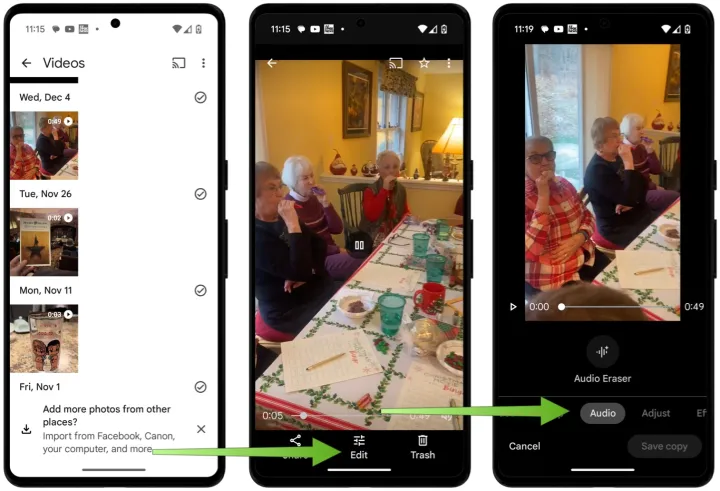
Étape 4 : Ensuite, choisissez le bouton Audio Eraser . Ce faisant, votre téléphone analysera l’audio de votre vidéo. Selon la durée de votre vidéo, cela peut prendre quelques minutes.

Étape 5 : À partir de là, vous pouvez régler l'audio en utilisant l'option Auto ou Manuel .
En choisissant le bouton Auto, vous laissez l'IA de Google réduire automatiquement le bruit de fond. Pour le contrôle manuel, vous pouvez choisir le bouton Musique ou Bruit et apporter des modifications progressives à votre guise. Au fur et à mesure que des modifications sont apportées, vous pouvez entendre les différences en choisissant le bouton Lecture situé au-dessus de la vidéo.

Étape 6 : Choisissez Enregistrer la copie pour terminer.

Un point important à considérer
L'efficacité d'Audio Magic Eraser dépend de la qualité de la vidéo originale et des types de sons présents. Cela fonctionne mieux lorsque des distinctions claires sont faites entre les sons que vous souhaitez conserver et ceux que vous souhaitez supprimer.
C'est une bonne idée d'expérimenter différents paramètres et de prévisualiser vos modifications avant de les enregistrer, car les ajustements peuvent parfois être subtils.
Audio Magic Eraser est une fonctionnalité relativement nouvelle et Google pourrait continuer à améliorer sa précision et ses capacités au fil du temps.
